Das Popup "Neue iCloud-Geschäftsbedingungen" erscheint in der Regel auf Ihrem Mac, iPhone, iPad oder Apple TV.
Auf einem Mac wird es auf dem Desktop, innerhalb der Systemeinstellungen unter macOS Ventura oder später oder in den Systemeinstellungen unter macOS Monterey oder früher angezeigt. Viele Mac-Benutzer begannen, das Popup nach dem Upgrade auf macOS Ventura zu erhalten, aber der früheste Fall könnte bis zu macOS High Sierra zurückreichen.
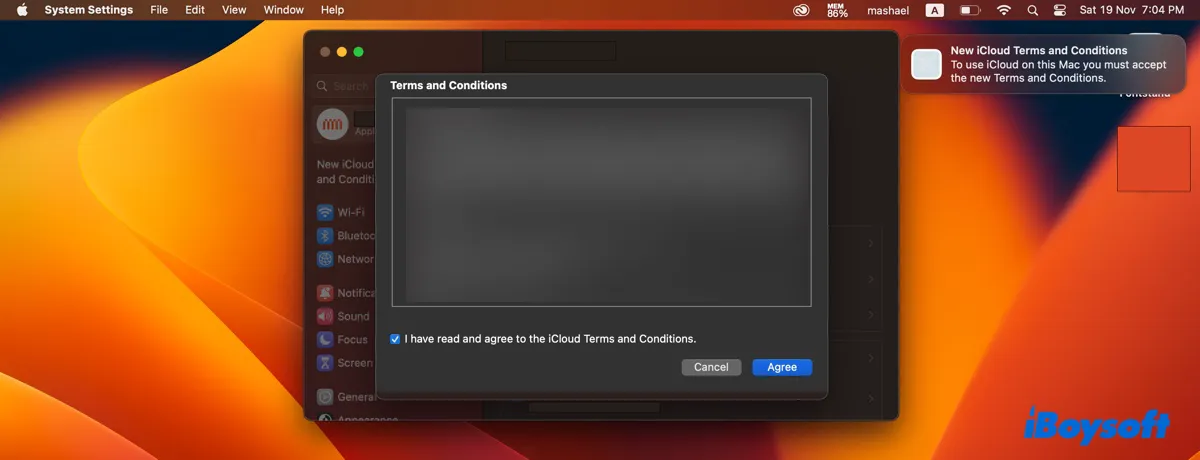
Auf einem Apple TV erscheint es direkt nach dem Start des Fernsehers. Die Nachricht lautet normalerweise: "Akzeptieren Sie die neuen Geschäftsbedingungen mit einem Gerät, das mit der Apple ID "***" bei iCloud angemeldet ist." Erfordert ein Gerät mit iOS 16 oder höher oder iPadOS 16 oder höher.
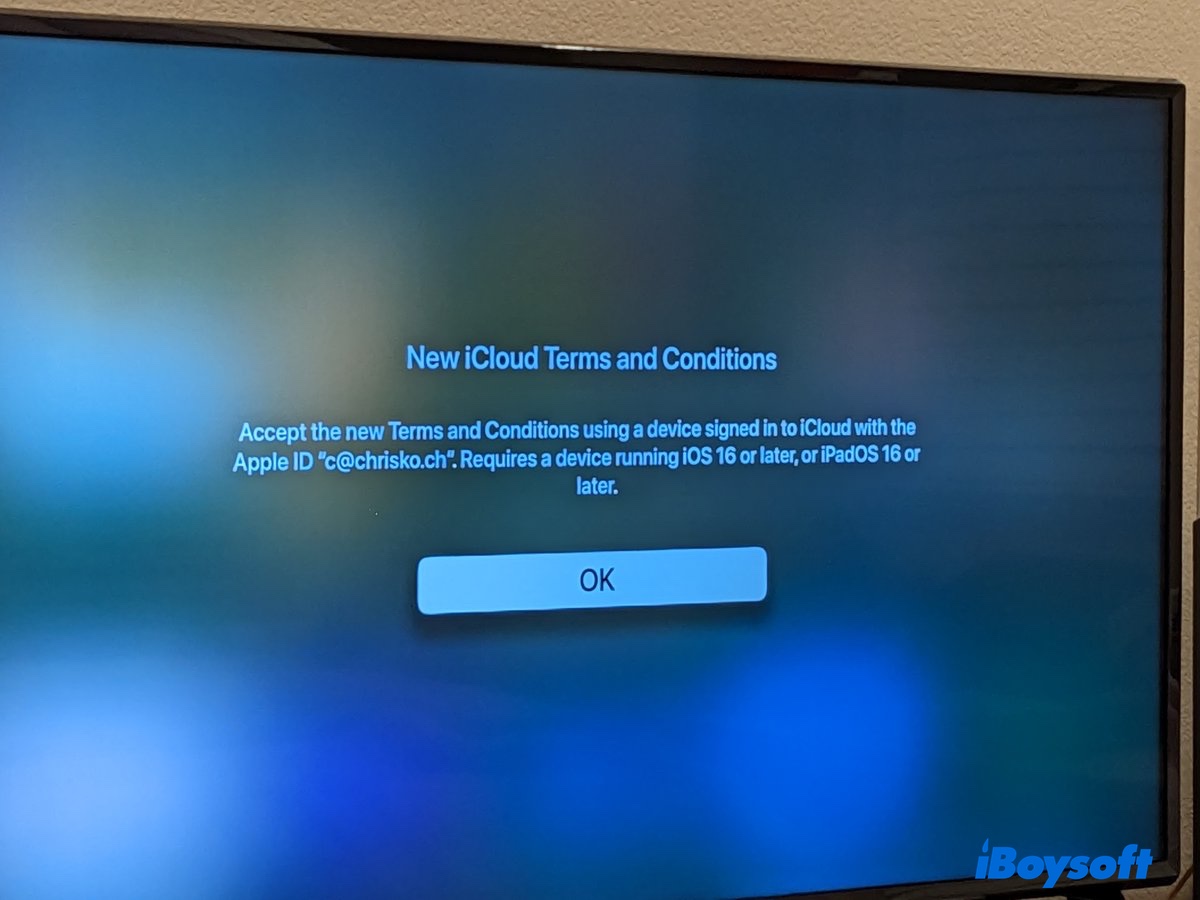
Auf einem iOS-Gerät wird die Nachricht auf dem Desktop oder in den Einstellungen angezeigt.
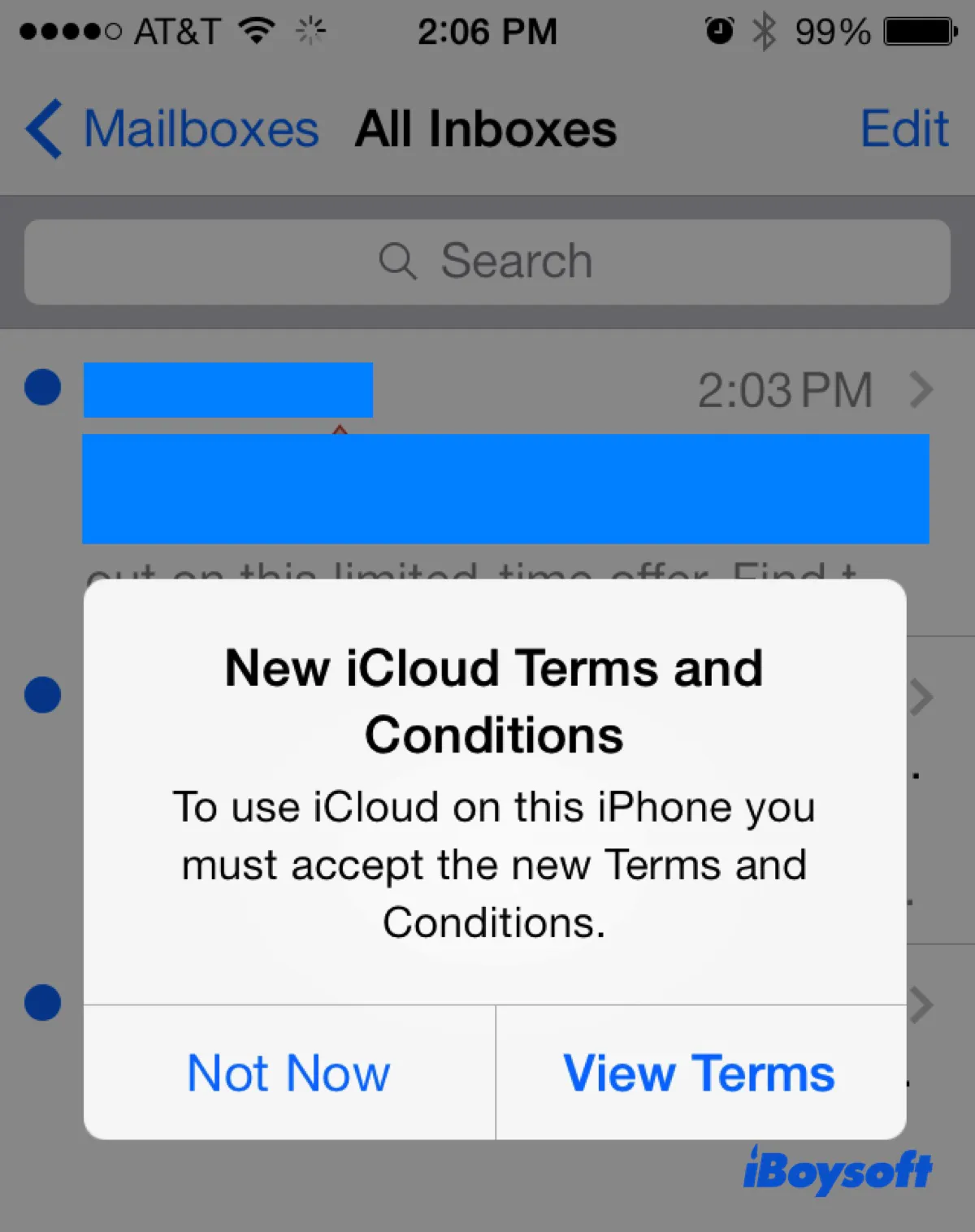
Wenn Sie iCloud weiterhin auf Ihrem Apple-Gerät verwenden möchten, müssen Sie die aktualisierten Geschäftsbedingungen akzeptieren. Obwohl der Prozess normalerweise unkompliziert ist, kann es manchmal vorkommen, dass das Popup für "Neue iCloud-Geschäftsbedingungen" nicht verschwindet, auch wenn dem bereits zugestimmt wurde.
Wenn Sie sich fragen, was zu tun ist, wenn "Neue iCloud-Geschäftsbedingungen" immer wieder auftauchen, lesen Sie weiter!
Warum erscheinen neue iCloud-Geschäftsbedingungen immer wieder?
Die neuen iCloud-Geschäftsbedingungen können aus verschiedenen Gründen immer wieder erscheinen. Ein häufiger Grund ist, dass Ihr Apple-Gerät nicht auf die neueste Betriebssystemversion aktualisiert ist. Ein anderer Grund könnte sein, dass es ein Problem mit iCloud gibt; zum Beispiel könnte dessen Funktion Private Relay hängen geblieben sein. Es ist auch möglich, dass das VPN oder Sicherheitssoftware auf Ihrem Gerät den Prozess beeinträchtigt.
Wie kann man die neuen iCloud-Geschäftsbedingungen auf dem Mac loswerden?
Hier sind die häufigsten Szenarien, die auftreten können, wenn die neuen iCloud-Geschäftsbedingungen immer wieder auf Ihrem Mac, iPhone oder Apple TV erscheinen.
① Sie können die aktualisierten Geschäftsbedingungen nicht akzeptieren, weil die Schaltfläche nicht reagiert.
② Sie haben versucht, die neuen iCloud-Geschäftsbedingungen zu akzeptieren, aber die Verifizierung ist fehlgeschlagen.
③ Die Nachricht "Neue iCloud Geschäftsbedingungen" erscheint immer wieder, obwohl Sie sie bereits mehrmals akzeptiert haben.
Wenn eine dieser Situationen auf Sie zutrifft, versuchen Sie die folgenden Lösungen:
Melden Sie sich von iCloud ab und dann wieder an
Der effektivste Weg, um das ständige Erscheinen des Pop-ups "Neue iCloud Geschäftsbedingungen" auf Ihrem Apple-Gerät zu stoppen, besteht darin, sich von iCloud abzumelden und dann wieder anzumelden.
Hinweis: Wenn Sie sich nicht von iCloud abmelden möchten, springen Sie zuerst zu anderen Lösungen unten und ziehen Sie das Abmelden von iCloud als letzten Ausweg in Betracht.
Beheben Sie das ständige Erscheinen der "Neuen iCloud Geschäftsbedingungen" auf dem Mac:
Wenn Sie macOS Sequoia, macOS Sonoma oder macOS Ventura verwenden:
- Gehen Sie zum Apfelmenü > Systemeinstellungen > Apple-ID.
- Klicken Sie auf "Abmelden".
- Überprüfen Sie die Daten, die Sie behalten möchten, und klicken Sie auf "Kopie behalten."
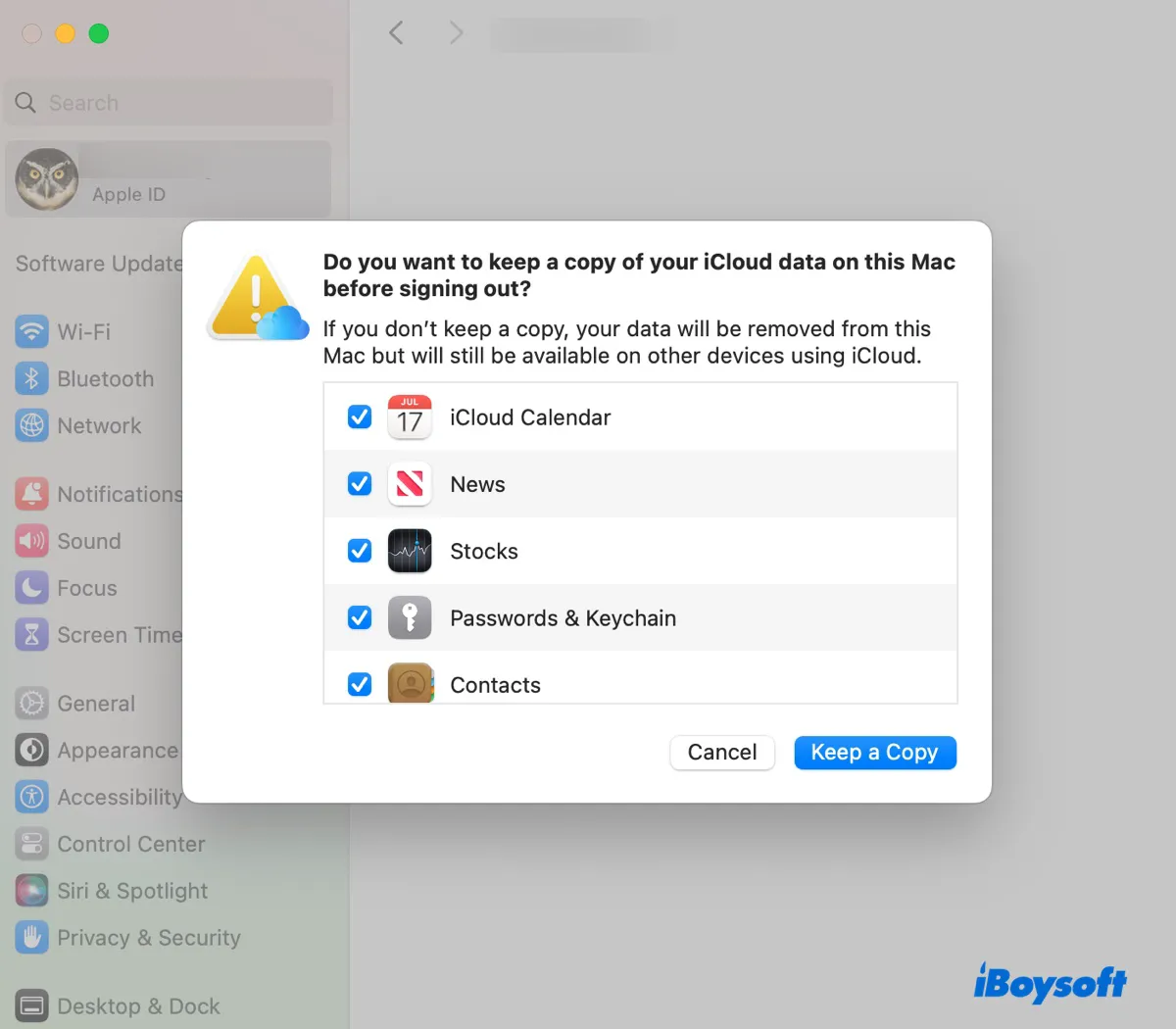
- Befolgen Sie die Anweisungen, um eine Kopie anderer wichtiger Dinge in Ihrem iCloud-Konto zu behalten.
- Geben Sie Ihr Apple-ID-Passwort ein.
- Warten Sie einige Sekunden und melden Sie sich dann wieder an.
Wenn Sie macOS Monterey oder eine ältere Version verwenden:
- Gehen Sie zum Apfelmenü > Systemeinstellungen > Apple-ID.
- Klicken Sie auf Übersicht > Abmelden.
- Befolgen Sie die Anweisungen, um eine Kopie anderer wichtiger Dinge in Ihrem iCloud-Konto zu behalten.
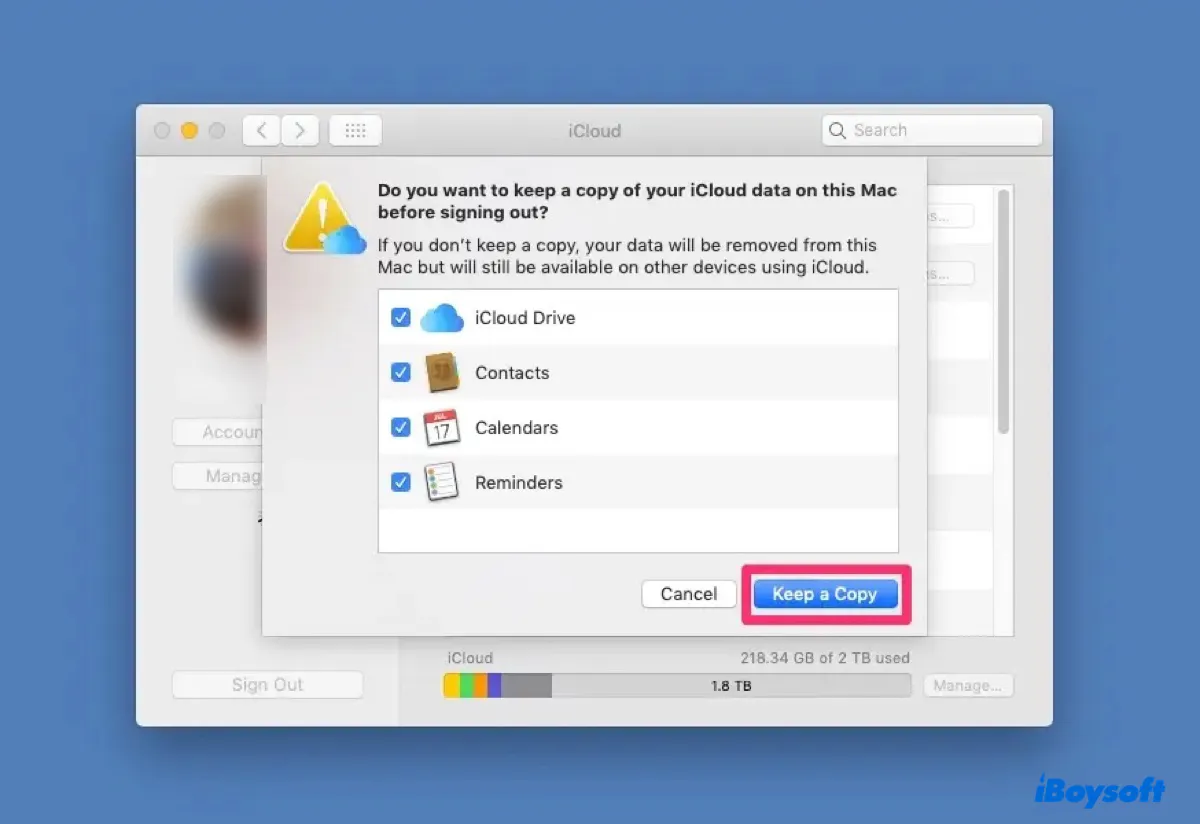
- Geben Sie Ihr Apple-ID-Passwort ein.
- Warten Sie einige Sekunden und melden Sie sich dann wieder an.
Beheben Sie das ständige Erscheinen der "Neuen iCloud Geschäftsbedingungen" auf dem iPhone oder iPad:
- Gehen Sie zu Einstellungen und tippen Sie auf Ihren Namen.
- Scrollen Sie nach unten und klicken Sie auf "Abmelden."
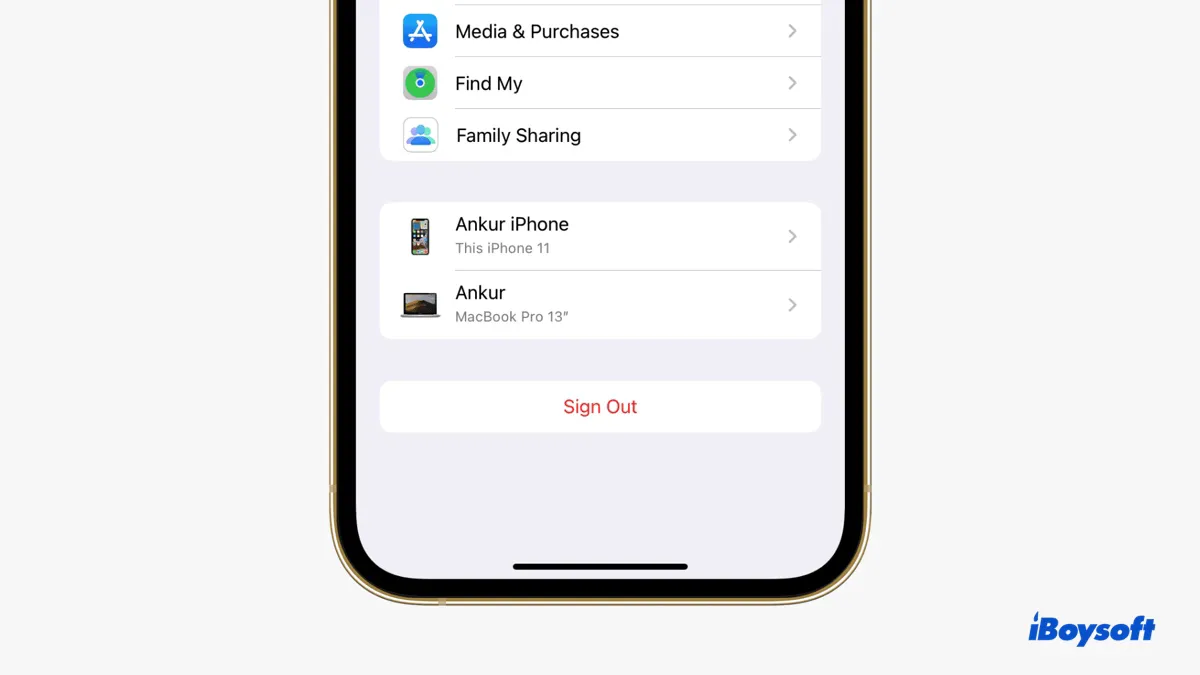
- Aktivieren Sie die Daten, die Sie auf Ihrem Gerät behalten möchten.
- Klicken Sie auf "Abmelden".
- Klicken Sie erneut auf "Abmelden".
- Melden Sie sich wieder an.
Beheben Sie das ständige Erscheinen der "Neuen iCloud Geschäftsbedingungen" auf dem Apple TV:
- Gehen Sie zu Einstellungen > Benutzer und Accounts.
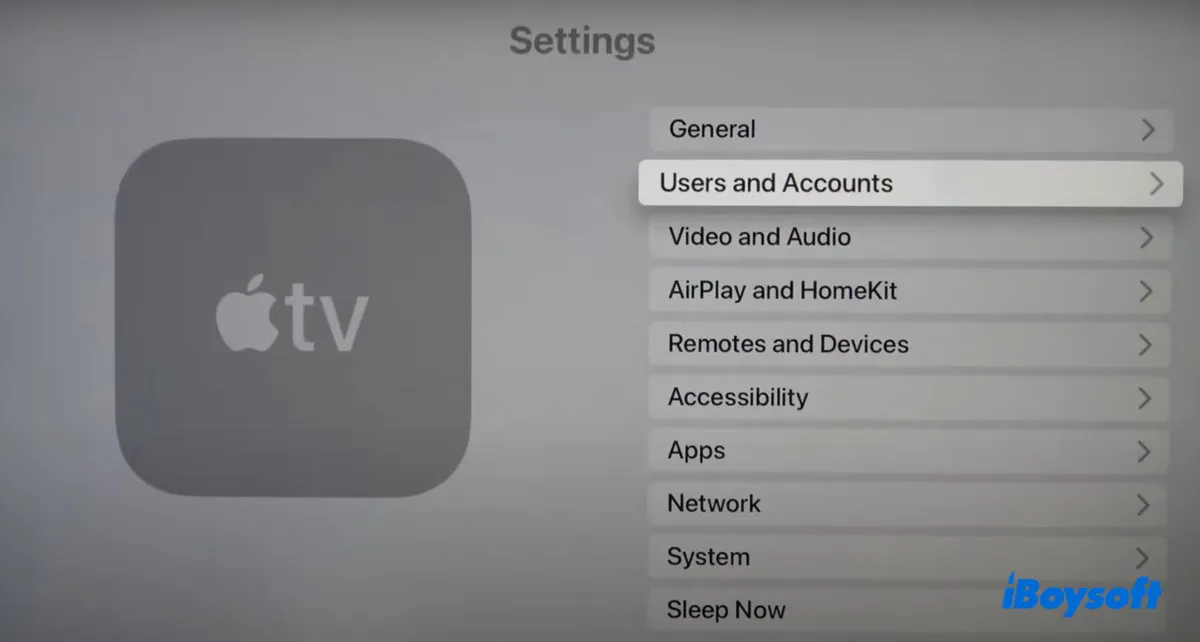
- Wählen Sie den Benutzer aus, dessen iCloud-Geschäftsbedingungen akzeptiert werden müssen.
- Scrollen Sie nach unten zu iCloud und klicken Sie auf die E-Mail-Adresse.
- Melden Sie sich von iCloud ab.
- Melden Sie sich wieder an.
Hat es funktioniert? Wenn es hilfreich ist, teilen Sie diesen Artikel, um anderen zu helfen, die das Problem lösen, dass "Neue iCloud Nutzungsbedingungen" immer wieder auf Mac, iPhone oder Apple TV erscheinen.
Privat Relay, Sicherheitssoftware und VPNs deaktivieren
Wenn "Neue iCloud Nutzungsbedingungen" auf Ihrem Mac nicht verschwinden, sollten Sie versuchen, Privat Relay auszuschalten, wenn es eingeschaltet ist, und Sicherheitssoftware wie Clean My Mac und VPN-Anwendungen zu beenden oder zu deinstallieren. Es besteht die Möglichkeit, dass sie Sie daran hindern, die neuen Nutzungsbedingungen zu akzeptieren.
Die neuen Nutzungsbedingungen auf Ihrem iPhone akzeptieren
Wenn Sie ein iPhone haben, können Sie damit das Popup "Neue iCloud Nutzungsbedingungen" auf Ihrem Mac oder Apple TV ablehnen. Gehen Sie einfach zu Einstellungen > Mail > Accounts, tippen Sie dann auf Ihr iCloud E-Mail-Konto. Es wird ein Hinweis angezeigt, der Sie auffordert, die neuen Nutzungsbedingungen von Apple zu akzeptieren. Akzeptieren Sie sie, und die rote Erinnerung auf Ihrem anderen Apple-Gerät wird verschwinden.
Das Betriebssystem aktualisieren
Eine weitere Möglichkeit, wenn "Neue iCloud Nutzungsbedingungen" immer wieder erscheinen, ist die Aktualisierung Ihres Geräts auf das neueste Betriebssystem. Dies kann die Sicherheit verbessern, neue Funktionen bringen und Fehler beheben, die möglicherweise Probleme mit den iCloud Nutzungsbedingungen verursachen.
Helfen Sie anderen, das Popup "Neue iCloud Nutzungsbedingungen" loszuwerden, indem Sie diesen Beitrag teilen!
Häufig gestellte Fragen zu den neuen iCloud Nutzungsbedingungen
- QSoll ich den neuen iCloud-Bedingungen und -Konditionen zustimmen?
-
A
Es ist notwendig, die neuen Geschäftsbedingungen anzunehmen, wenn Sie iCloud auf Ihrem Mac nutzen möchten. Es ist jedoch auch wichtig, die Änderungen an den Geschäftsbedingungen vor der Zustimmung zu lesen und zu verstehen.
- QWie akzeptiere ich die neuen iCloud-Bedingungen und -Konditionen?
-
A
So akzeptieren Sie die neuen iCloud-Bedingungen und -Konditionen:
Mac: Öffnen Sie das Apple-Menü > Systemeinstellungen > Klicken Sie auf das Popup "Neue iCloud-Geschäftsbedingungen und -Konditionen", scrollen Sie dann nach unten, um die Bedingungen zu lesen, und klicken Sie auf Zustimmen.
iPhone: Tippen Sie auf Einstellungen > Apple-ID-Vorschläge > Neue iCloud-Bedingungen und -Konditionen, klicken Sie auf "Bedingungen und Konditionen", scrollen Sie dann nach unten, um die Bedingungen zu lesen, und klicken Sie auf Zustimmen.